windowsxp系统清除Word文档中顽固工具栏,word在我们的办公中有着相当重要的地位。不过,xp系统用户在安装了软件后,发现Word会增加一些外来的工具栏。本意是让用户能够从Word快速启动应用软件,但是往往成为负担。下面,小编就为大家分享清除Word文档中顽固工具栏的两种方法。
第一种方法:
我们要找到自动装入的模板,分析模板中自动运行的宏代码,然后进行适当的修改。不过这个办法比较复杂,很容易出错。
第二种方法:
直接“清除”生成工具栏的模板。
具体步骤:
1. 首先在Word中,选择菜单[工具]→[选项],Word显示出“选项”对话框。
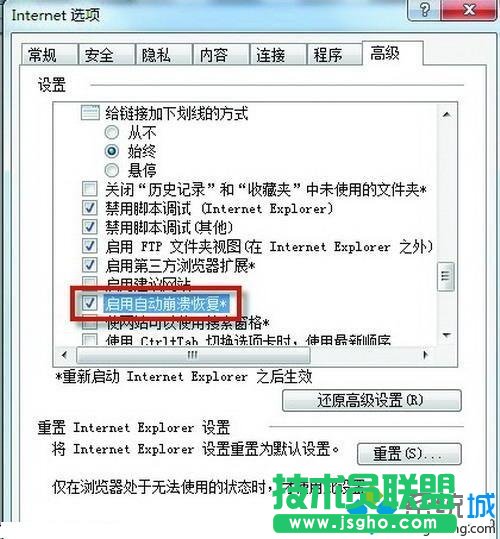
2. 接着转到“文件位置”页。
3. 然后记下文件位置清单中“启动”文件夹的完整路径。
4. 然后关闭“选项”对话框,退出Word。
5. 最后打开“启动”文件夹。
当Word启动时,它会自动装入启动文件夹里面的模板。如要禁止自动装入某个模板,要把它移到其他的文件夹,或把文件从DOC或DOT改为其他扩展名。如对于Acrobat,我们可找到一个PDFMaker.dot模板,如把该文件移到其他位置,Word就不会再自动的装入它了,Acrobat工具栏也就不会再出现。
xp系统清除Word文档中顽固工具栏的两种方法就为大家介绍到这里了。本文章由系统城提供分享希望上面的方法对你会有所帮助。